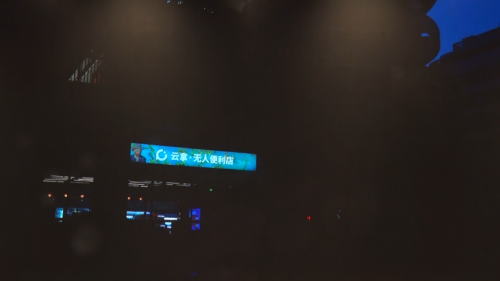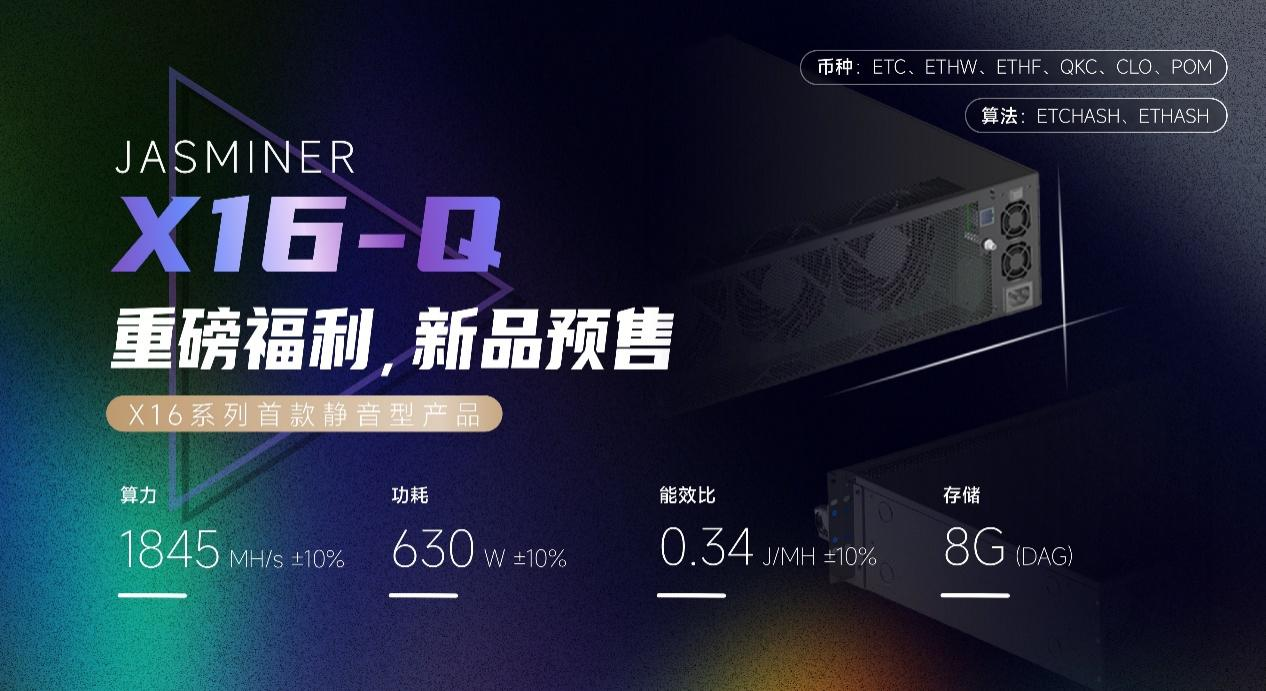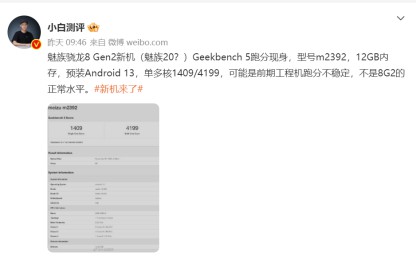Word标题前小黑点怎么去掉?有用户在使用Word文档编辑时,发现标题前带有小黑点,那么对于这一小黑点有没有什么方法可以去除呢?不清楚应该如何操作的朋友们可以来看看下面这篇教程哦,希望对你有所帮助。

一、去黑点
1、输入一段文字回车后,文字前面加上了一个小黑点,鼠标选不中。
2、在该行文本中点击鼠标右键,选择【段落】。
3、选择第二个选项卡。
4、将红色框住的两个选项前的复选框去掉。
5、这时,标题前面的小黑点就消失了。
二、黑方框产生的根本原因和设置:
1、这个方框产生的原因是设置了标题格式中包含黑方框。首先,选择并激活【开始】。
2、本例的黑方框是【标题2】这种标题格式设置的。
3、选择【标题2】,选择右下角的按钮。
4、点击【标题2】右方的下拉按钮,选择【修改】。
5、选择新界面左下角的【格式】。
6、在出现的菜单中仍然选择【段落】。
7、按照原来的方式去掉复选框即可。这样,就可以保留【标题2】所有的属性,只是不要标题前的小黑点了。
关键词: 文档编辑 文档标题 标题前小黑点怎么去掉 去除标题前小黑点的方法